Como enviar fotos pelo WhatsApp: Guia completo
Hoje, o WhatsApp certamente é um dos aplicativos que mais utilizamos no dia a dia. Ele é empregado tanto para conversas sociais entre amigos e família, quanto até mesmo para trabalho em diversas ocasiões. Portanto, principalmente para a segunda opção, é importante sabermos as formas mais rápidas e práticas de enviar fotos pelo WhatsApp.
Mesmo que já saiba a maneira padrão, certamente poderá descobrir um aspecto interessante sobre o aplicativo e o envio de imagens em nosso guia. Especialmente sobre o fato do WhatsApp reduzir a qualidade de imagens enviadas. Mas não se preocupe, também ensinamos como lidar com isso e também como saber quais apps tem acesso às suas fotos no Android.
Leia também: Como tirar o online do WhatsApp (Garantido!)
Envio padrão através da conversa
Primeiramente, a forma mais comum de se enviar uma mensagem é utilizando a ferramenta de anexar ou mesmo tirando uma foto diretamente a partir do aplicativo. Para fazer isso é simples, primeiramente abra o grupo ou conversa com o contato que deseja enviar a mensagem. Então, toque no ícone de clipe para escolher enviar uma foto a partir de sua galeria ou câmera.
Caso queira tirar a foto no momento e enviar diretamente através do app, não é necessário clicar no clipe e selecionar a câmera. Basta tocar no ícone de câmera demarcado por um círculo na imagem abaixo.
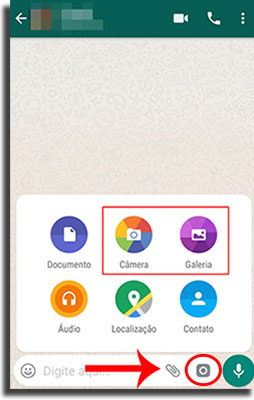
Enviando sem perder qualidade
Você possivelmente já deve ter notado que enviar fotos pelo WhatsApp pode resultar em perda de qualidade, mesmo que pequena. Porém, um método simples de evitar que isso aconteça é enviar a foto como um arquivo.
Passo 1: Assim como na dica anterior, abra a conversa com o contato ou grupo em questão e toque no ícone de clipe. Então, selecione Documento na nova janela.
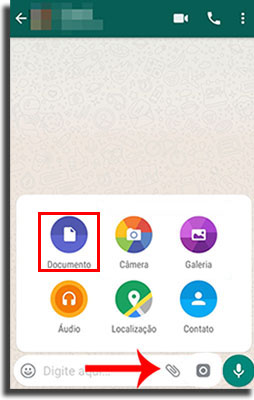
Passo 2: Encontre então o arquivo de sua foto, navegando entre suas pastas através do ícone indicado pela seta vermelha.
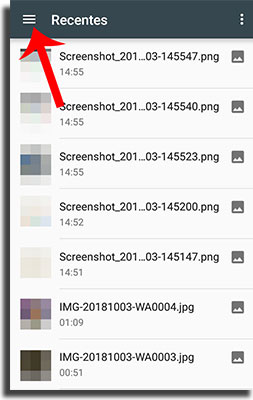
Passo 3: Após escolher o arquivo da foto que em questão, toque no botão demarcado em vermelho na imagem para enviar fotos pelo WhatsApp.
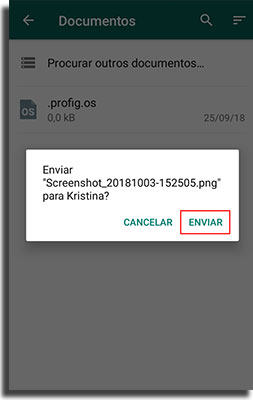
Passo 4: Sua foto não aparecerá como uma imagem padrão enviada pelo WhatsApp, mas sim como um documento. Isso significa que para que seus contatos a vejam, eles precisarão abri-la através da galeria de seus próprios celulares, mas isso pode ser feito diretamente a partir do próprio app.
Isso pode parecer mais complicado, especialmente se seus contatos tiverem desabilitado o download automático de arquivos e fotos. Porém, desta forma sua imagem não irá perder qualquer qualidade, pois será tratada como um documento.
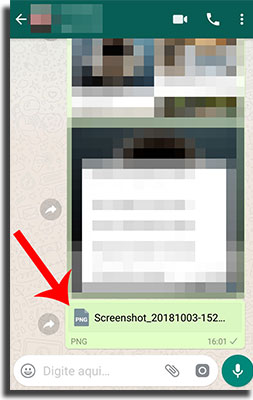
Enviando diretamente da galeria
Outra forma simples de enviar fotos pelo WhatsApp é diretamente a partir da galeria de seu telefone. Para fazer isso é muito simples. Primeiramente, abra a Galeria no menu de aplicativos de seu aparelho Android ou iOS, então procure pela imagem que deseja enviar.
Passo 1: Ao encontrá-la, abra-a e toque no ícone de compartilhamento, conforme demonstrado pela seta 1 na imagem.
Passo 2: Então procure ícone do WhatsApp na nova janela. Caso não encontre-o, arraste para cima, conforme indicado pela seta 2.
Passo 3: Após selecionar o WhatsApp, uma janela abrirá perguntando para qual grupo ou contato deseja encaminhar a foto.
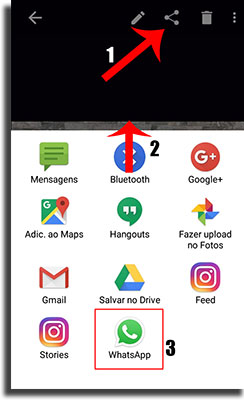
Lembramos ainda que é possível fazer o mesmo procedimento a partir de sua galeria para enviar várias imagens ao mesmo tempo. Basta selecioná-las e tocar no ícone de compartilhamento, conforme demonstrado na imagem baixo. Isso também pode ser feito a partir da opção Galeria na primeira dica do artigo.
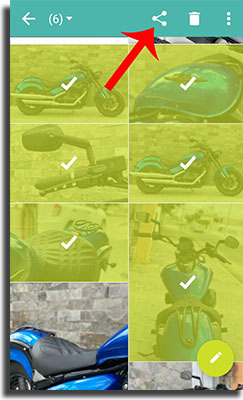
Enviar fotos pelo WhatsApp a partir do navegador
Encontrou alguma imagem na Internet ou no próprio Google Imagens e quer compartilhá-la com seus contatos? Fazer isso também é simples. Siga os passos abaixo.
Quer saber quais são os navegadores mais seguros para seu smartphone Android? Veja nosso guia!
Passo 1: Primeiramente, procure pela imagem desejada a partir do navegador de seu telefone.
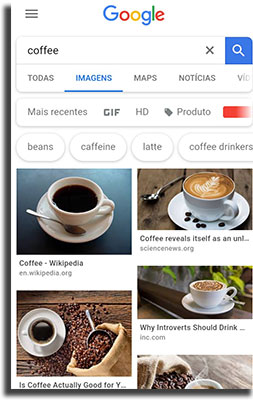
Passo 2: Quando a imagem estiver aberta, toque e segure até que a janela abaixo apareça. Então, clique em Compartilhar imagem.
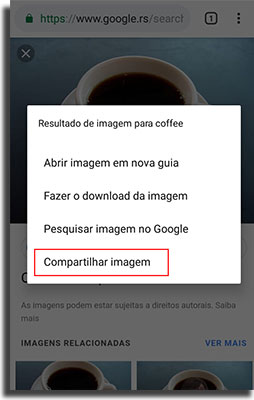
Passo 3: Uma janela abrirá para que possa escolher o aplicativo no qual deseja compartilhar sua imagem. Em seguida, uma janela para que possa escolher o contato ou grupo com quem deseja enviar fotos pelo WhatsApp aparecerá.
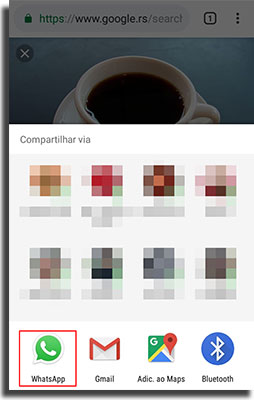
Aplicativos de edição
Outra opção para enviar fotos no WhatsApp são os aplicativos de edição de imagens. A maioria deles oferece diversas formas de compartilhamento para seus usuários. Desta forma, basta fazer cortes, aplicar filtros, realizar ajustes ou até mesmo corrigir imperfeições e enviar diretamente através da plataforma desejada.
Além do WhatsApp, os apps comumente oferecem também compartilhamento para o Facebook, Instagram e outras redes sociais. Quer conhecer os melhores aplicativos de edição para smartphones? Veja nossa lista para Android e iPhone! Não se esqueça também de tirar fotos profissionais com aplicativos de foto em seu smartphone!
Encontre também no AppTuts:
- 5 passos fazer backup no WhatsApp
- 11 Aplicativos para WhatsApp que precisa conhecer
- 8 Dicas para não cair em golpes no WhatsApp, Facebook ou email!
O que achou do nosso guia de como enviar fotos pelo WhatsApp?
Conseguimos ajudá-lo a fazer isso de uma forma mais simples? Conta pra gente nos comentários e facilite ainda mais o envio de suas fotos pelo WhatsApp lendo nosso tutorial ensinando como criar atalho de seus contatos no WhatsApp para Android!





